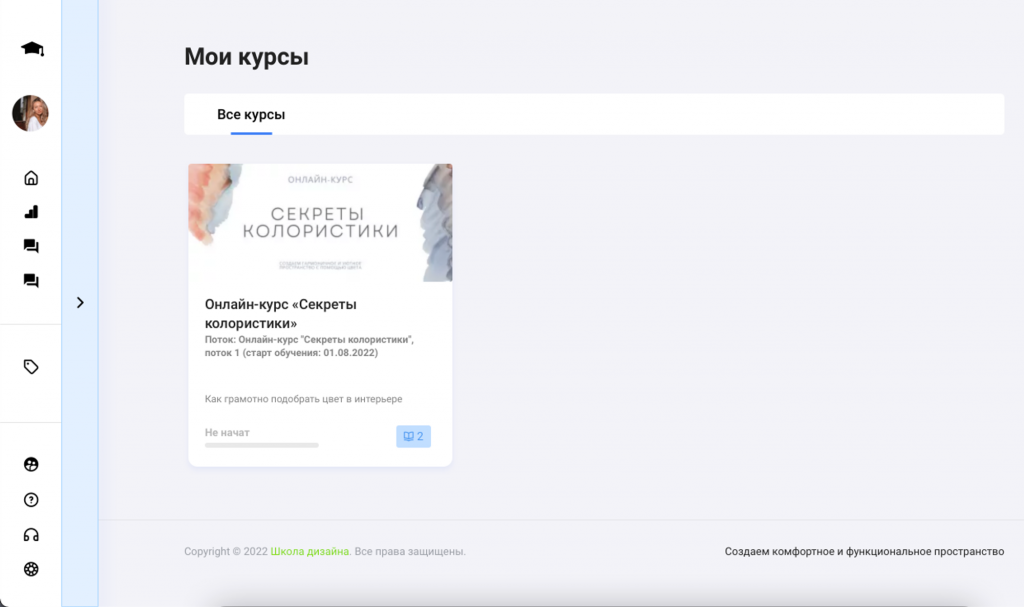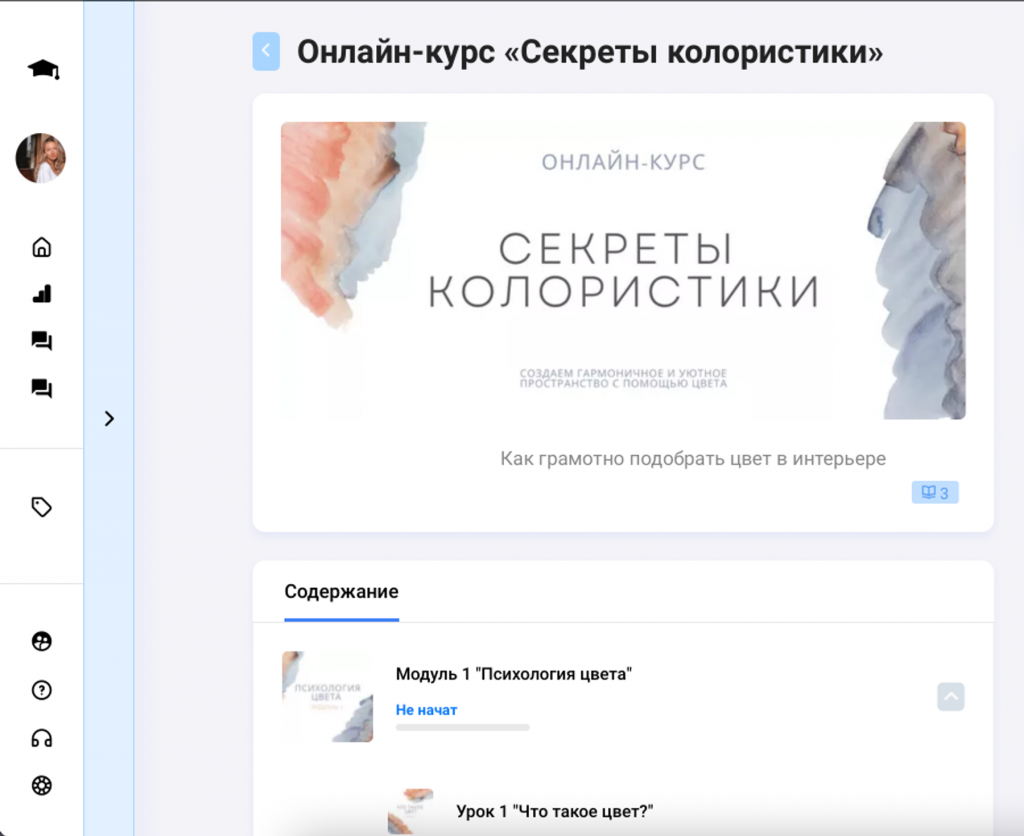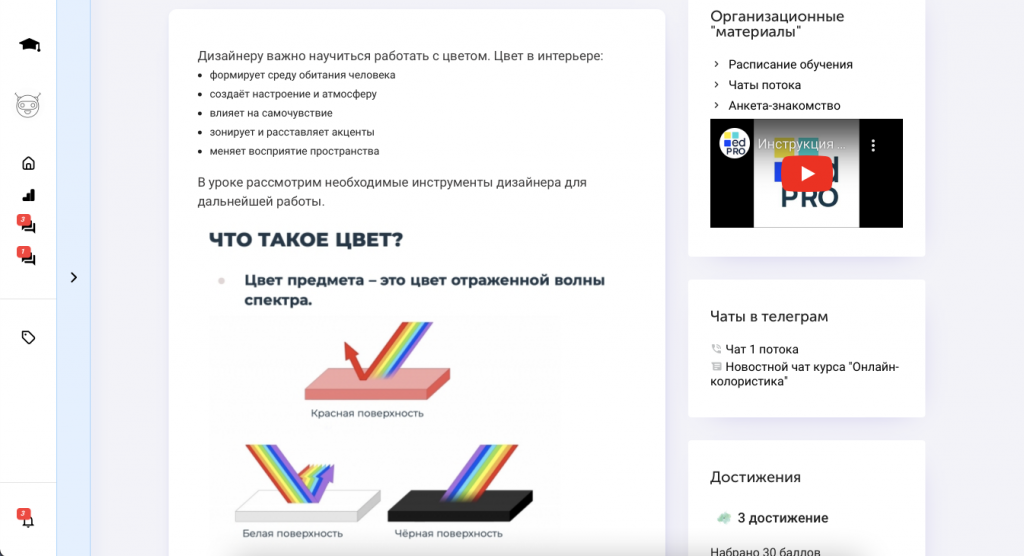Курс создается в разделе Курсы — Конструктор курсов.
При наведении курсора на название школы — появляется Список действий
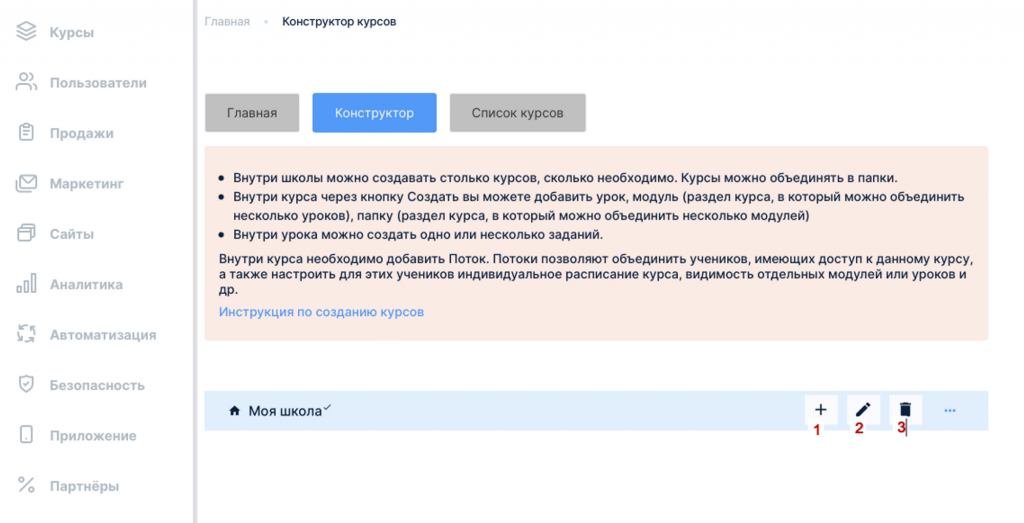
- Создать внутри — создание внутри курса или папки для того, чтобы структурно объединить несколько курсов.
- Редактировать — перейти в настройки школы
- Удалить — удаление школы.
- Внутри школы можно создавать столько курсов, сколько необходимо. Курсы можно объединять в папки.
- Внутри курса через кнопку Создать вы можете добавить урок, модуль (раздел курса, в который можно объединить несколько уроков), папку (раздел курса, в который можно объединить несколько модулей)
- Внутри урока можно создать одно или несколько заданий.
Основные понятия:
- Папка — элемент для компоновки других структурных элементов. Внутри папки могут быть курсы, модули или уроки.
- Курс — сам контент курса, тренинга. Внутри курса может быть несколько потоков (групп учеников), которые имеют доступ к курсу. Курс состоит из модулей и уроков.
- Модуль — структурный элемент, который позволяет объединить несколько уроков внутри одного модуля. Внутри модуля могут быть только уроки.
- Урок — элемент, внутри которого размещается учебный материал.
- Поток — сущность, которая позволяет объединить группу людей, имеющих доступ к данному курсу, а также настроить для этой группы людей определенный доступ к каждому элементу курса.
📌 ВАЖНО: Не рекомендуется вносить изменения в уже запущенный курс, где есть действующие ученики. Если урок был пройден, а потом в него добавили задание, то он снова считается НЕ пройденным.
1. Создаем курс.
Выбираем нужный раздел (школу или папку), где мы хотим разместить курс. Напротив нажимаем на + создать
Уроки и модули создать без / вне курса — нельзя!
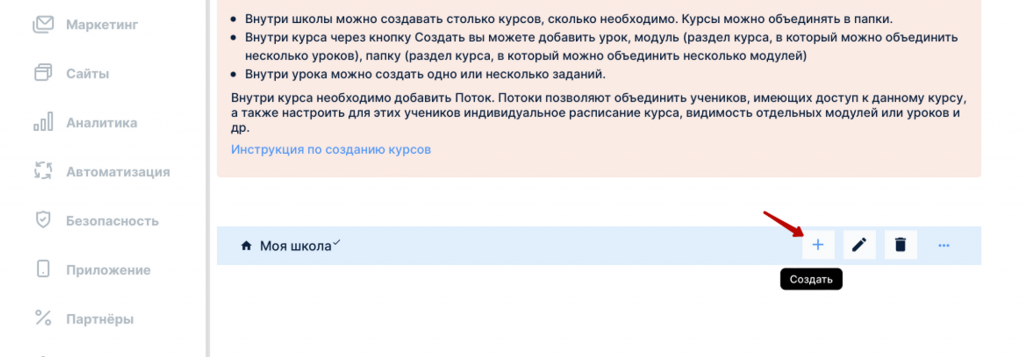
Заполняем информацию о курсе.
- Статус указываем Опубликовано (по умолчанию).
- Добавляем Заголовок — название курса
- При желании можно добавить Подзаголовок (это небольшое описание курса, выводится у учеников)
- Инструкции — поле для заметок. Не отображается у учеников.
- Картина (обложка курса) — отображается в кабинете у учеников.
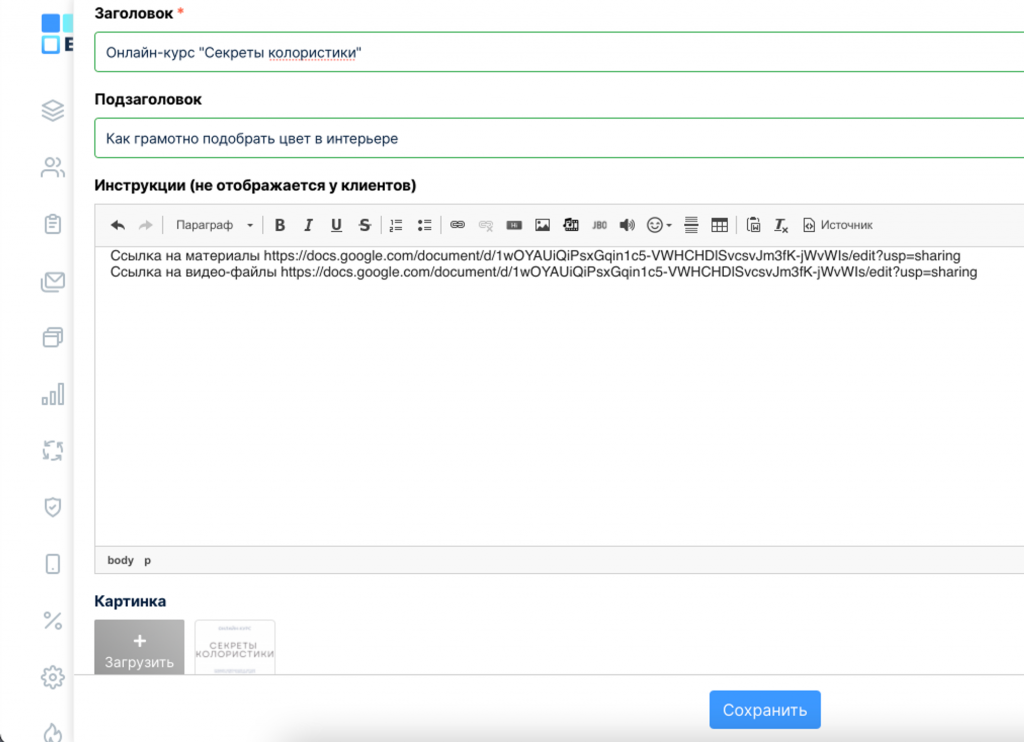
🖼️ Требования к загружаемому файлу обложки курса:
Форматы: jpg, png, jpeg, gif.
Размер < 1Mb.
Рекомендованное соотношение сторон 5:2
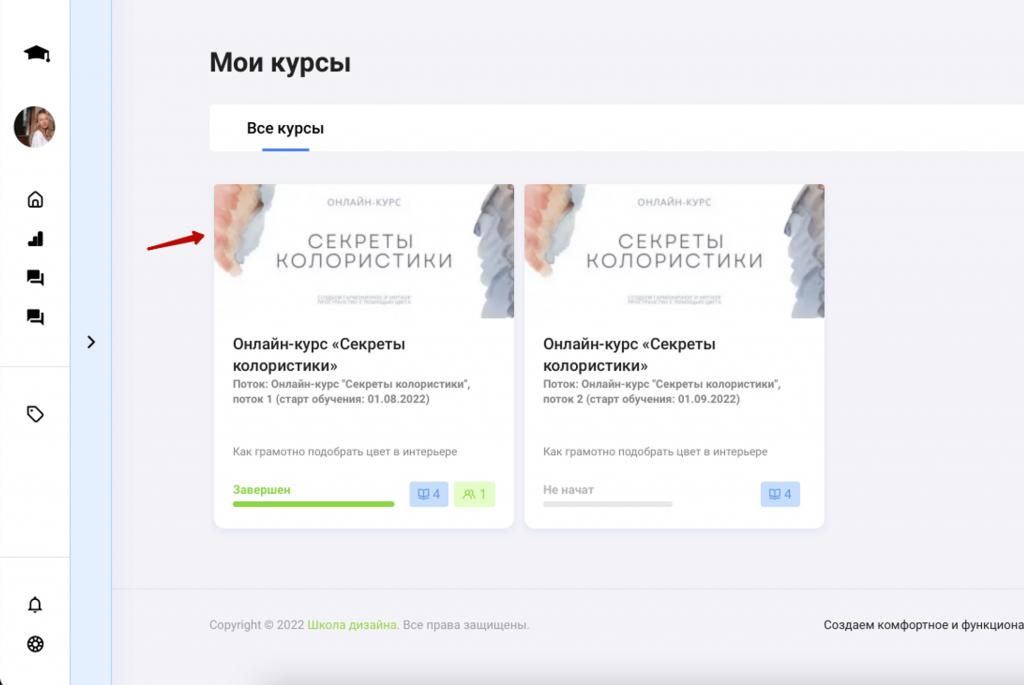
2. Внутри курса создаем папки (разделы), модули и уроки.
Структурные элементы курса — папка / модуль / урок создаются при выборе Создать — рядом с тем структурным элементом, внутри которого нужно создать новый.
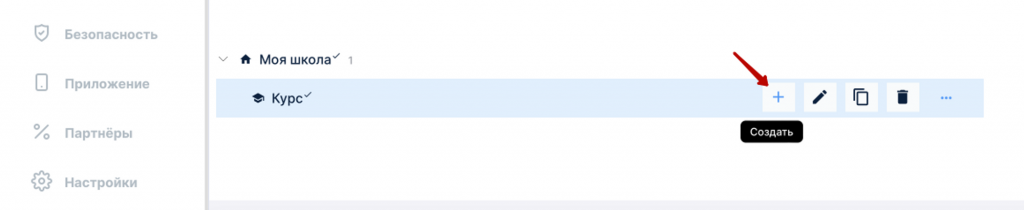
📌 Структура курса может быть любой:
- папки (разделы) — внутри модули (блоки) с уроками,
- папки (разделы) — внутри уроки,
- модули (блоки) — внутри уроки,
- уроки
Например, чтобы создать внутри 1 модуля урок, надо напротив модуля в выпадающем списке выбрать Создать — Урок.
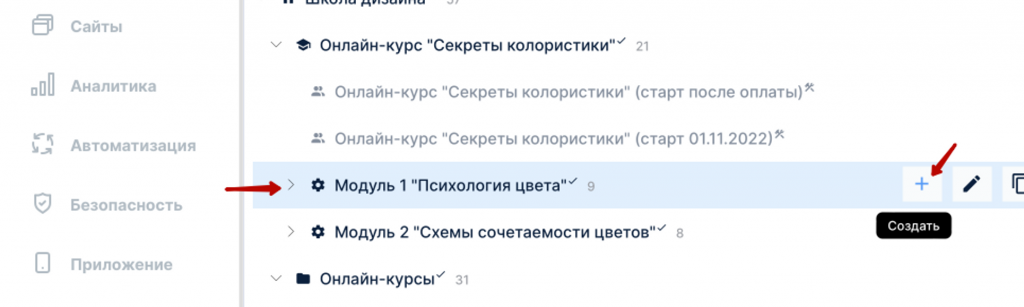
Параметры модуля
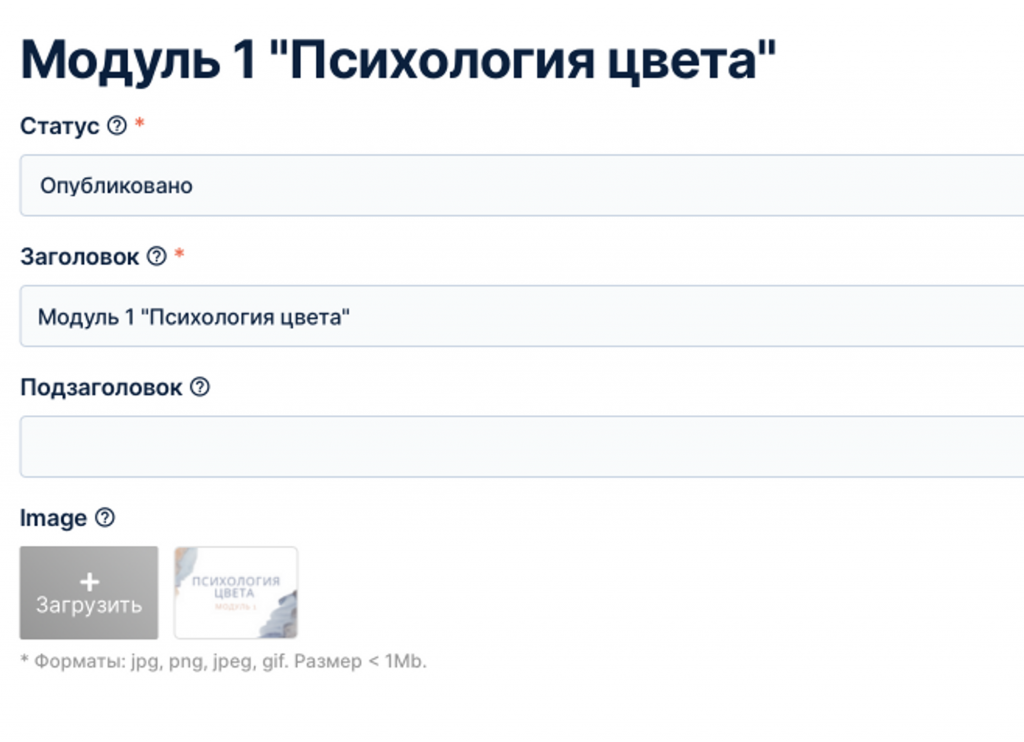
Статус — по умолчанию «Опубликовано», техническая настройка.
Заголовок — название модуля, рекомендуемый размер — должно умещаться в строчку.
Подзаголовок — описание элемента, показывается небольшим серым текстом под заголовком — строчкой.
Параметры урока
Статус — по умолчанию «Опубликовано», техническая настройка.
Заголовок — название урока, рекомендуемый размер — должно умещаться в строчку.
Краткое описание урока — описание урока, показывается небольшим серым текстом под заголовком — строчкой.
Контент — текстовый, видео- и аудиоматериал урока. Отображается у учеников в личном кабинете внутри урока.
Инструкции — поле для заметок. Не отображается у учеников.
Картинка — обложка урока.
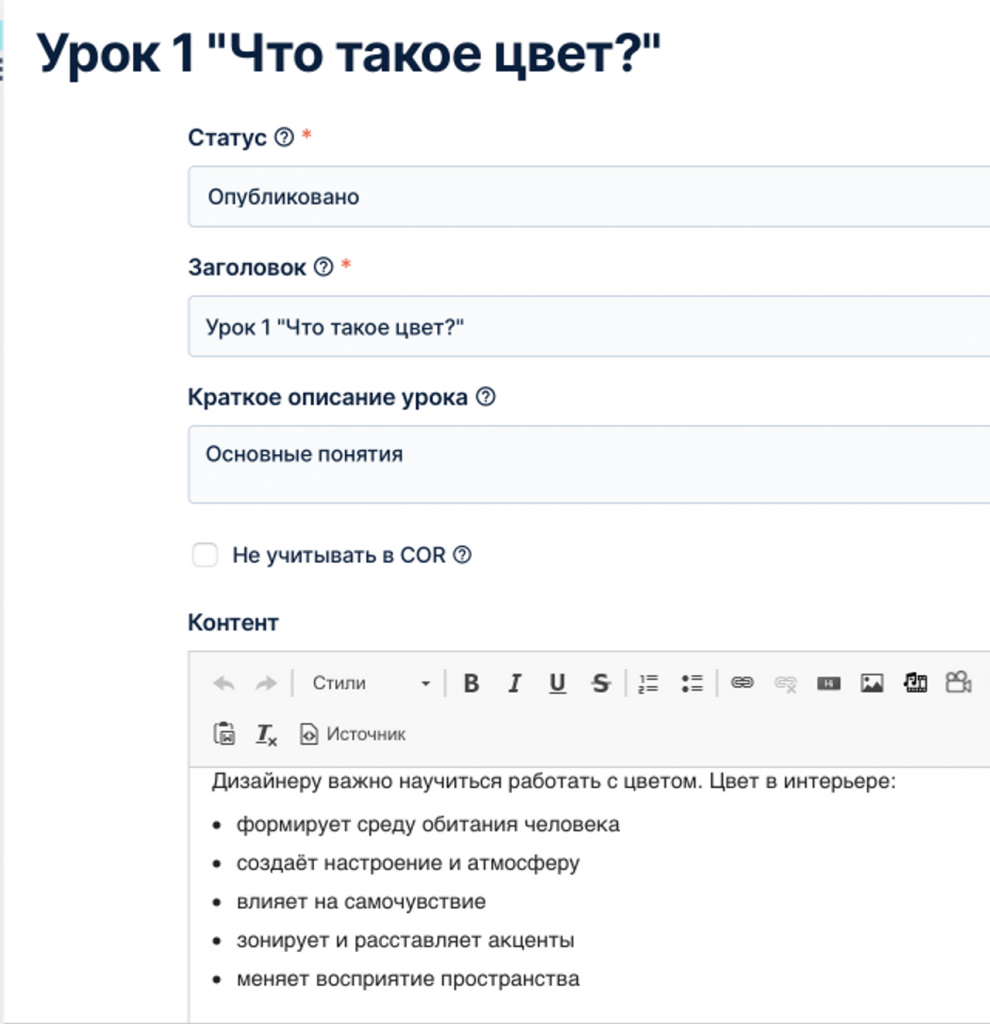
🖼️ Требования к загружаемому файлу обложки модуля, урока или папки:
Пропорции — 1:1
Форматы: jpg, png, jpeg, gif.
Размер < 1Mb
Размещаем контент
❗️Внутри уроков можно размещать тексты, фото, видео, аудио, вставлять ссылки и документы. Для добавления контента в урок нажмите напротив урока на кнопку “редактировать”. Более подробная инструкция по размещению контента.
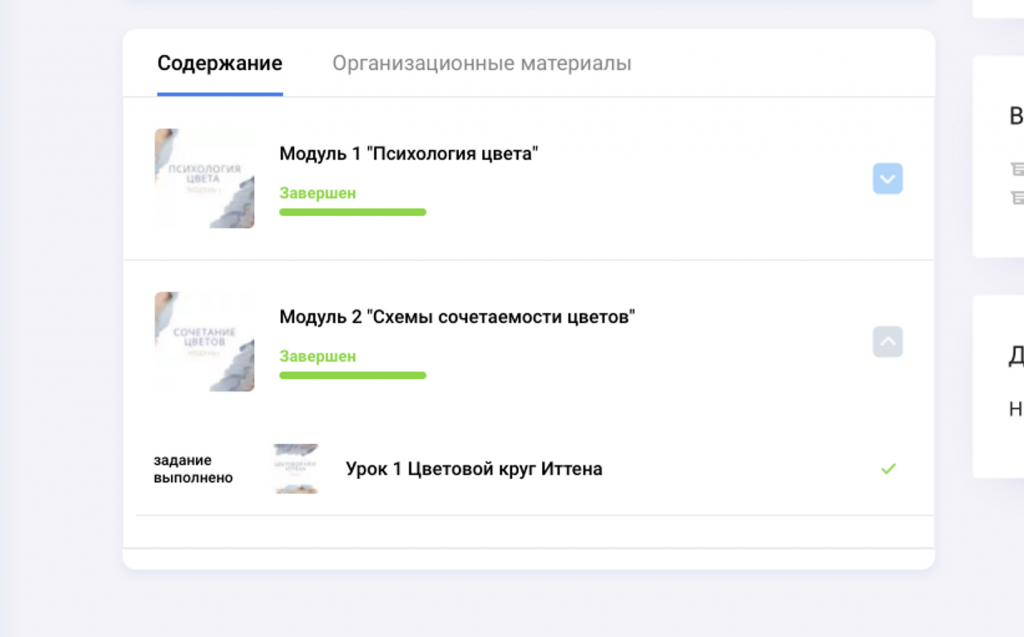
3. Создаем поток.
Для того, чтобы выдать доступы к созданному курсу — ученикам — нужно создать внутри Курса — Поток.
💡 Основные понятия:
- Поток — группа учеников, имеющая доступ к данному курсу в соответствии с определенными настройками потока.
Для создания потока выберите нужный курс и в выпадающем списке нажмите Создать внутри — Поток

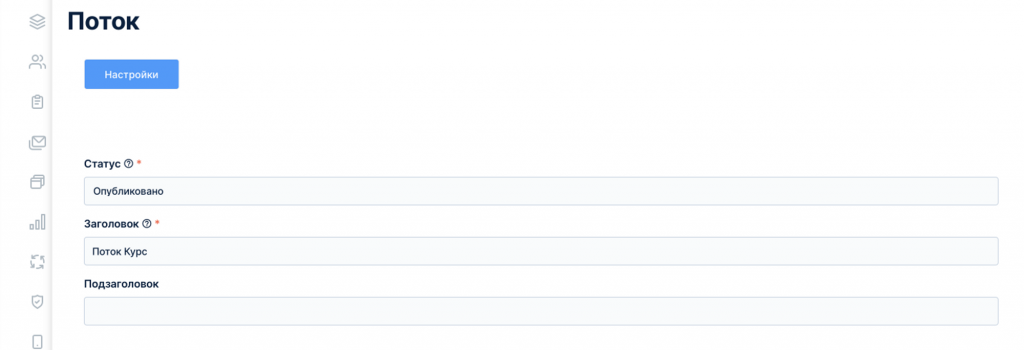
Внутри Потока выстраивается расписание обучения, добавляются Преподаватели (кураторы) и др.
- К одному курсу можно создать несколько потоков, которые будут отличаться между собой настройками доступов, расписанием открытия уроков / модулей, системой проверки / принятия домашних заданий и др.
- К потокам можно настраивать индивидуальные смарт виджеты и индивидуальный блок Организационных материалов, при этом сам курс — в котором размещены образовательные материалы — один (общий) для всех потоков.
- Все изменения в уроках внутри курса будут автоматически видны ученикам всех потоков.
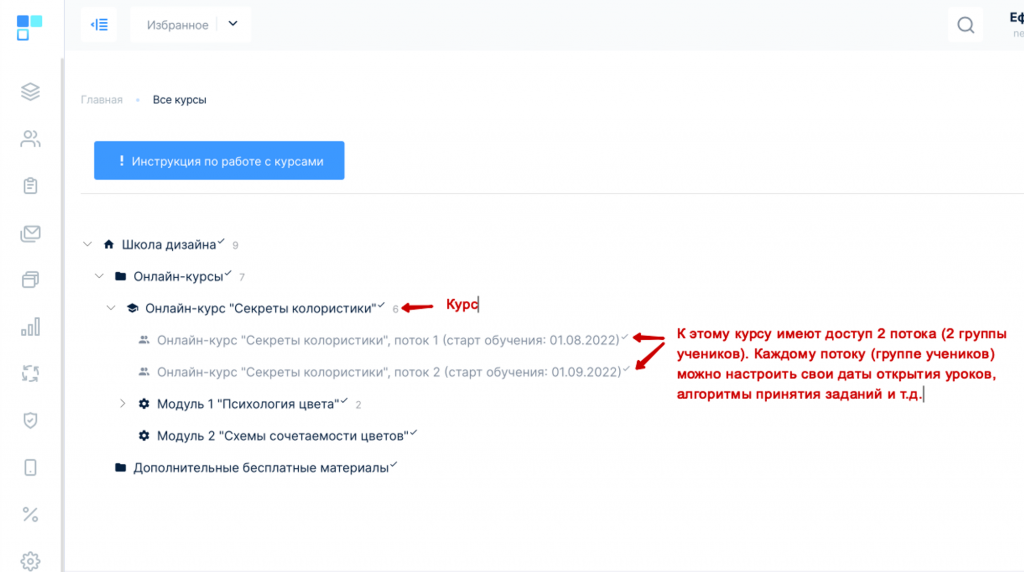
❗️Более подробно о работе с потоками можно почитать тут.
4. Создаем задание к уроку
Задания создаются отдельными элементами внутри Урока, то есть задание можно прикрепить только к Уроку.
Для создания Задания напротив нужного урока нужно нажать “Создать” и выбрать тип задания.
В уроке может быть несколько разных заданий

❗️Типы заданий: подробнее о каждом
5. Лента комментариев
Это возможность сбора обратной связи или дополнительного взаимодействия учеников с кураторами курса. У данного функционала — гибкая настройка, то есть вкладку с обратной связью можно добавить в один / несколько / все уроки курса, либо не добавлять вовсе.
Заголовок (название) вкладки — задаётся самостоятельно.
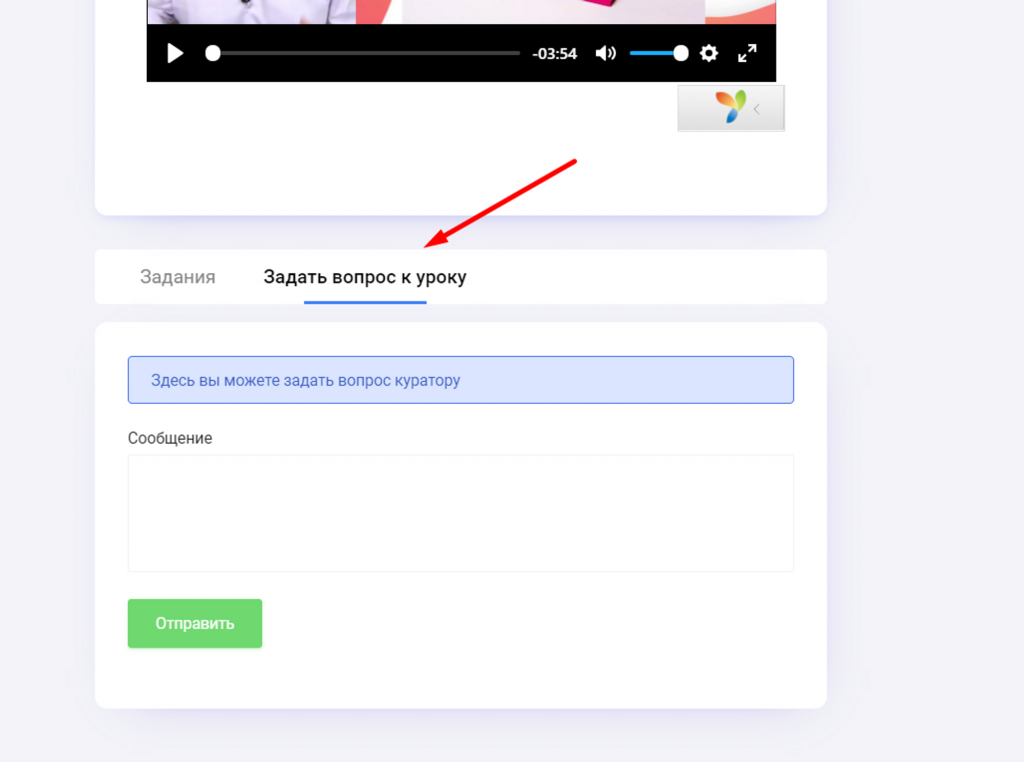
Все комментарии учеников попадают в Ленту комментариев.
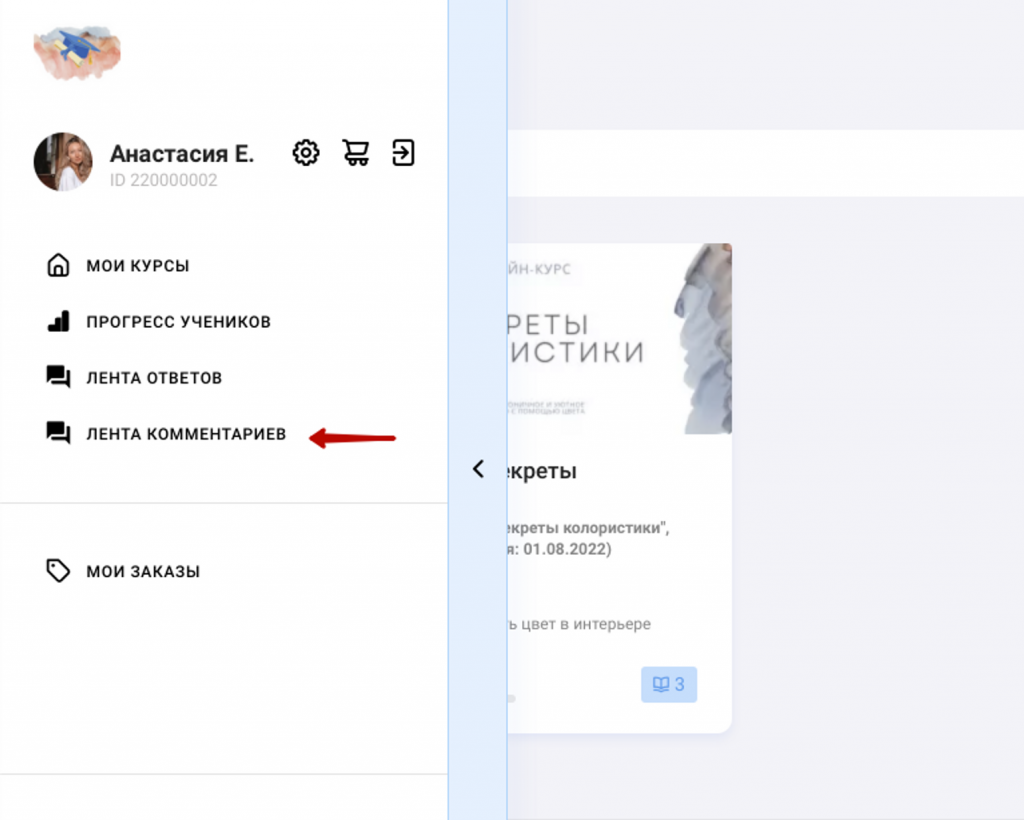
Лента комментариев настраивается в настройках потока во вкладке Уроки.
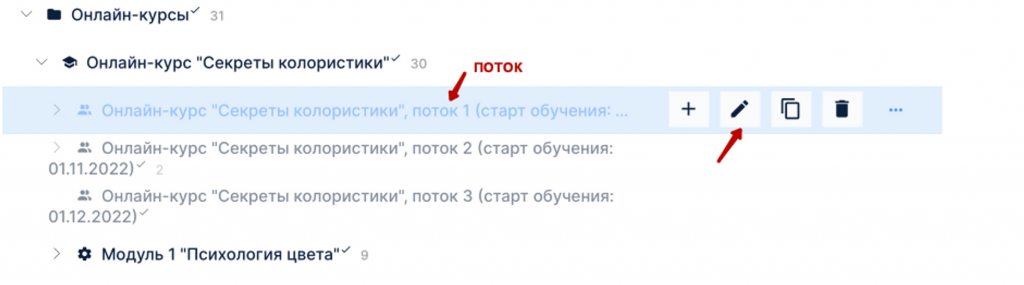
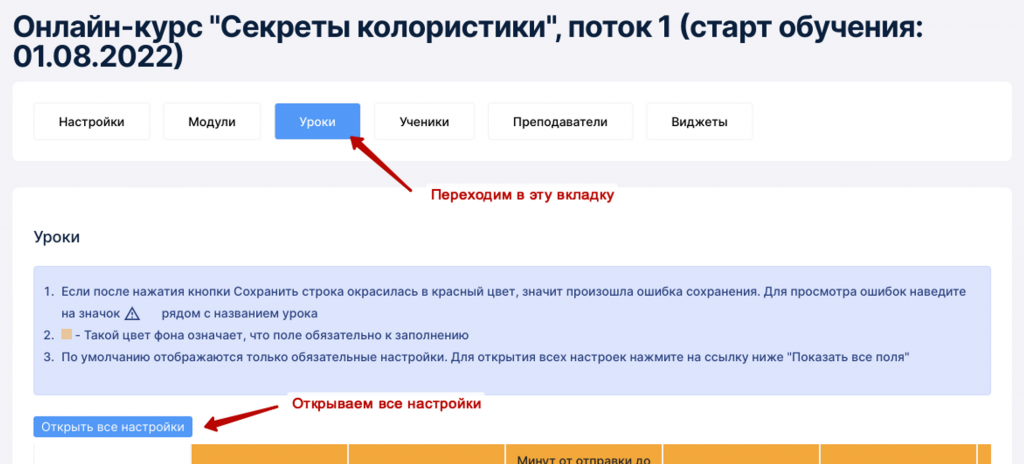
- Включить Ленту комментариев
- Видимость сообщений
- Название вкладки Лента комментариев
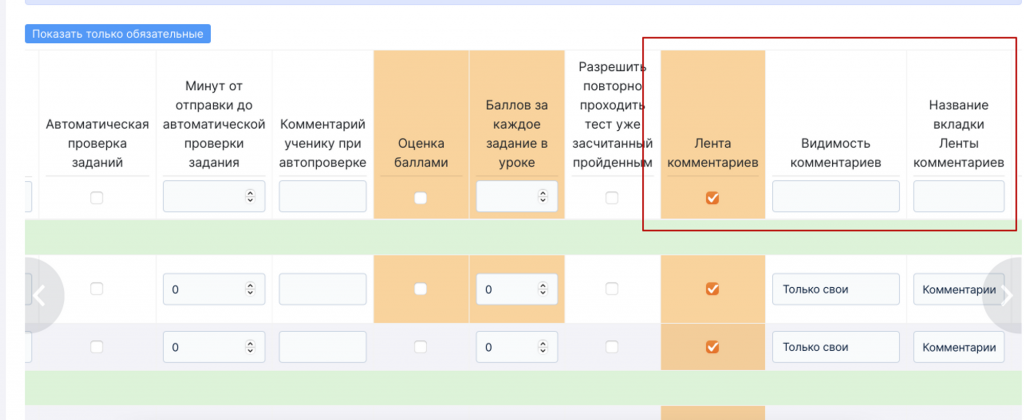
По умолчанию — Лента комментариев отключена
6. Смотрим, как это выглядит в кабинете студента 😊